Se è stata usata l'opzione Aiutami per avviare un'azione ma l'azione è stata disabilitata, il motivo più comune è che non si è nel posto giusto per eseguire l'azione. Ad esempio: per usare la funzionalità "Ritaglia immagine", è necessario selezionare un'immagine. Per inserire o eliminare una colonna in una tabella, il cursore deve trovarsi nella tabella.
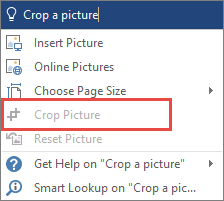
Ricerca per categorie risolvere il problema?
Nella maggior parte dei casi, per abilitare la funzionalità o l'azione desiderata, è sufficiente tornare al file per un istante e selezionare l'azione su cui si vuole intervenire oppure posizionare il cursore nel punto corretto del file per eseguire l'azione desiderata.
Dopo aver selezionato l'elemento o il cursore posizionato correttamente, provare a usare Dimmi.
Hai ancora domande?
Partecipa alla conversazione nei nostri forum Answers!










